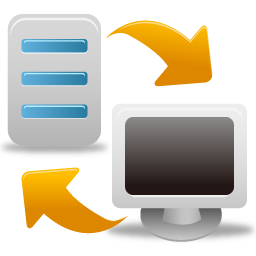 Vårt nyhetsbrevsverktyg MultiMailer har en automatisk backupfunktion som gör säkerhetskopior av dina datafiler, som t.ex dina mailing- och spärrlistor och din statistikdata, medan du arbetar. Om någon av dina datafiler skulle skadas – av någon anledning – så kan du snabbt och enkelt ladda in en tidigare version av datafilen med hjälp av MultiMailers återställningsfunktion.
Vårt nyhetsbrevsverktyg MultiMailer har en automatisk backupfunktion som gör säkerhetskopior av dina datafiler, som t.ex dina mailing- och spärrlistor och din statistikdata, medan du arbetar. Om någon av dina datafiler skulle skadas – av någon anledning – så kan du snabbt och enkelt ladda in en tidigare version av datafilen med hjälp av MultiMailers återställningsfunktion.
Vilka datafiler säkerhetskopierar MultiMailer?
MultiMailer gör säkerhetskopior av följande datafiler:
- Spärrlistor: innehåller e-postadresser som ska undantas från nya e-postutskick
- Statistik: innehåller statistikinformation om e-postutskicken
- E-poststudsar: innehåller information om de e-postadresser som studsat tillbaka
- Registreringar: innehåller registrerade och avregistrerade e-postadresser
- Mailing-listor: innehåller e-postadresser som ska användas för e-postutskick
MultiMailer gör en automatiskt backup av ovanstående filer när data ändras och du kan när som helst återställa till en tidigare version av filen.
Hur återställer jag min fil från en säkerhetskopia?
För att återställa till en säkerhetskopierad datafil i MultiMailer, till exempel till en tidigare version av datafilen med statistik, gör du så här:
1. Starta MultiMailer och stäng startfönstret.
2. Välj menyn Inställningar och sedan menyalternativet Alternativ.
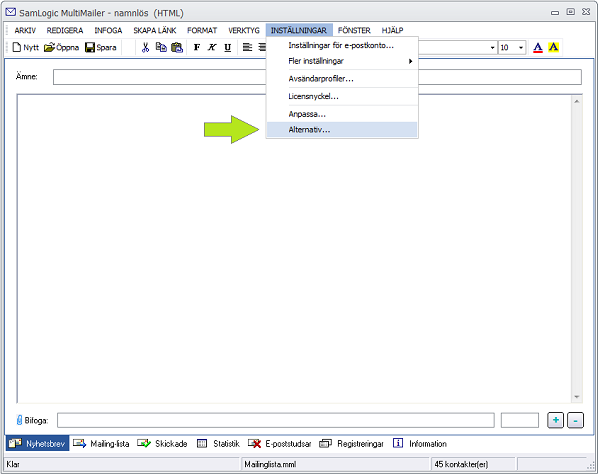
3. Dialogrutan Alternativ öppnas nu, och där väljer du fliken Backup och sedan klickar du på knappen Återställ filer.
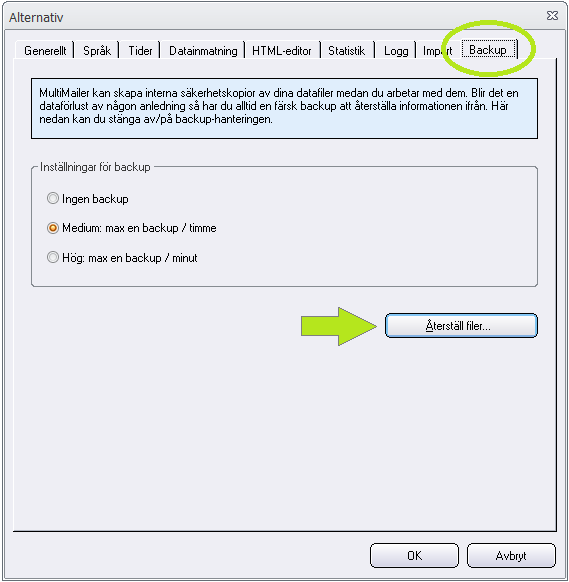
4. I den nya dialogrutan som öppnas väljer du vilken typ av datafil som ska återställas via kombinationsrutan Typ av datafil.
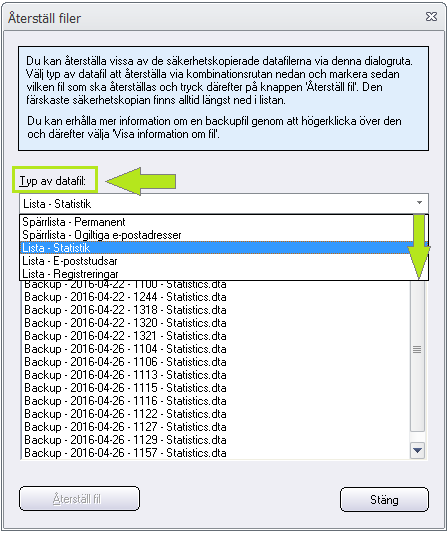
5. Därefter väljer du vilken fil som du vill återställa genom att markera den i listan Säkerhetskopierade filer. Den färskaste säkerhetskopian finns alltid längst ned i listan. På datafilernas filnamn ser du vid vilket datum och klockslag som filen säkerhetskopierades.
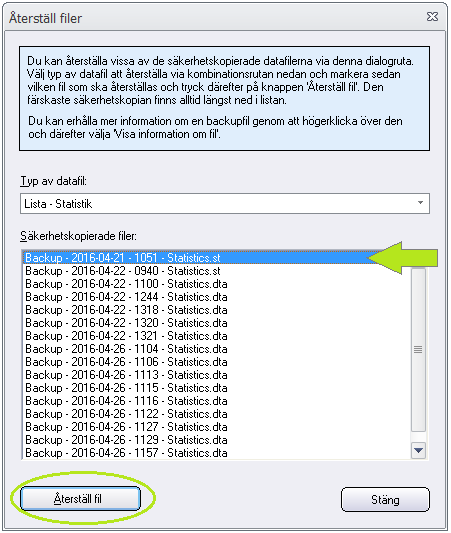
6. Tryck på Återställ fil för att återställa den markerade filen. Om du får en fråga om du vill ersätta datafilen så ska du svara Ja. Nu har datafilen du valt återställts.
Hur du återställer en mailing-lista
Tipset ovan fungerar för alla typer av datafiler utom mailing-listor. Återställning av mailing-listor sker på ett annat sätt. För att återställa en mailing-lista öppnar du mappen MultiMailer\$Backup$\Mailing-listor under mappen Dokument på din hårddisk och väljer sedan rätt årtalsmapp (t.ex 2016). Se bild nedan:
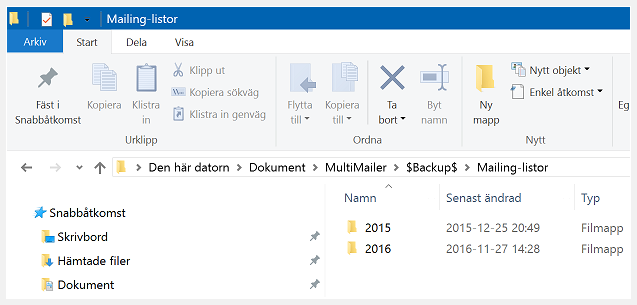
Därefter kopierar du den version av mailing-listan som du vill återställa till, till din ordinarie mapp med mailing-listor och döper om mailing-listan till rätt filnamn.
Förutom ovanstående backupsystem så skapar MultiMailer även en lokal kopia av föregående version av mailing-listan i samma mapp som den aktuella mailing-listan, när den sparas. Kopian får alltid namntillägget .BAK. Dessa lokala kopior skapas även om det globala backupsystemet är avstängt.
Hur ställer jag in hur ofta MultiMailer ska göra säkerhetskopior?
MultiMailer ger dig möjlighet att anpassa backupfunktionen efter dina behov och ställa in hur ofta säkerhetskopior ska göras. Du kan välja mellan att säkerhetskopiering sker en gång per minut, en gång per timme eller så kan du stänga av backupfunktionen helt och hållet. Så här ändrar du hur ofta MultiMailer gör säkerhetskopior:
1. Starta MultiMailer och stäng startfönstret.
2. Välj menyn Inställningar och välj sedan menyalternativet Alternativ.
3. Välj fliken Backup.
4. Markera hur ofta du vill att MultiMailer ska göra backup av datafilerna och tryck på OK.
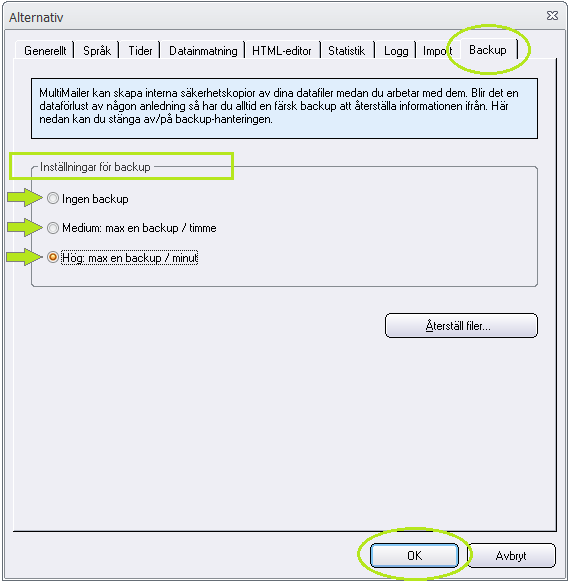
5. Nu har du valt och sparat en ny inställning för MultiMailers backupfunktion. MultiMailer kommer framöver att säkerhetskopiera dina filer enligt den inställning du valt.
Mer om MultiMailers backupfunktion
MultiMailer skapar säkerhetskopior av dina datafiler medan du arbetar med dem. Blir det en dataförlust av någon anledning så har du alltid en färsk backup att återställa ifrån. Backupfiler lagras i mappen \MultiMailer\$Backup$ i Windows dokumentmapp.

Se även
> Nytt supportverktyg i MultiMailer
